1、打开blender软件,如下图

2、点击添加--》网格--》立方体,如下图

3、将立方体缩小到合适大小如下图

4、按Tab键切换到编辑模式,按快捷键I插入一个内插面并按快捷键E挤出一段特征,如下图,

5、按快捷键I插入一个内侑喏嵋甲插面并按快捷键E向内挤出一段特征,如下图ps:通过几次内插和挤出操作,一个USB 公头插座形状就出来了,这个插座是插在电脑主机上或充电器上用的

6、点击添加--》圆环,如下图

7、将圆环缩小到合适大小,如下图

8、按快捷键Ctrl+R切割,如下图ps:将立方体多切割一下,等下可以更好地与圆环桥接

9、选中圆环和立方体的边线,单击右键点击桥接,如下图

10、给模型平面添加喜欢的材料颜色,如下图ps:一般前面的侑喏嵋甲插头是金属做的通知颜色白色或是金色,后面的是胶料做的,什么颜色都可以,喜欢就好

11、按Tab键切换到物体模式,如下图
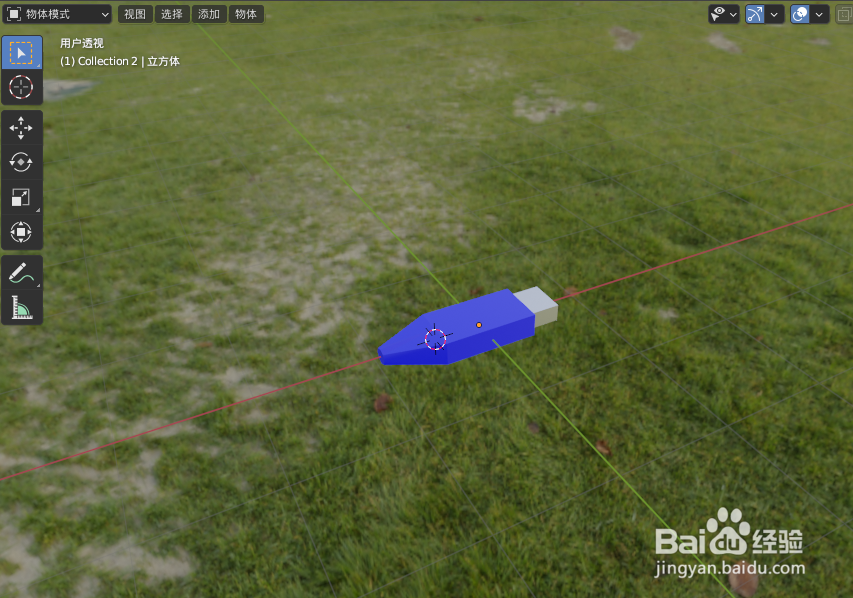
12、按快捷键 Shift+D复制1个出来并提摆好,如下图

13、选中一个模型,按快捷召堡厥熠键Ctrl+1进行自动细分,如下图ps:细分后,插头的插口会自动变成圆环形,刚好像我们USB数据线的TYPE C接口,这样另一个插头外形就搞定了

14、按S键,将插头缩小一点,如下图

15、点击添加--》曲线--》贝塞尔曲线,如下图

16、按Tab键切换到编辑模式,如下图

17、画出一条曲线连接到2个插头上,如下图ps:曲线的倒角深度尺寸要调到0.02,就会自动生成网格

18、给曲线添加喜欢的材料,如下图

19、一条USB数据线就设计好了,如下图

